Publicité
En ce qui concerne les solutions de stockage cloud, la plus grande et la plus populaire d'entre elles est Dropbox. Et il est devenu si populaire, et tellement ancré dans la culture Web, que le mot «dropbox» se transforme lentement en verbe («Je vais vous déposer ce fichier»).
Une partie de cette popularité peut être due à leur API, qui permet aux développeurs tiers de créer toutes sortes d'outils complémentaires, ainsi que d'intégrer Dropbox dans leurs applications. Lorsque vous utilisez une application avec Dropbox intégrée par défaut, il est difficile de commencer à utiliser tout autre type de stockage cloud.
Voici 5 outils complémentaires développés par des développeurs tiers que vous voudrez peut-être commencer à utiliser, si Dropbox est une partie essentielle de votre flux de travail Web.
Trier automatiquement les dossiers Dropbox à l'aide de Trier ma boîte
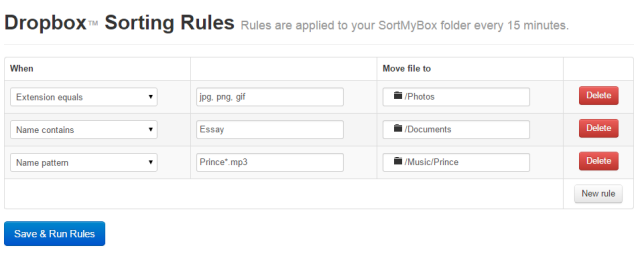
Il n'y a pas si longtemps que j'écrivais organiser vos affaires pour atteindre le calme intérieur Est-ce que l'encombrement vous consume? Organisez votre vie avec ces sites et conseils Des trucs. Des trucs. Des trucs. Nos vies sont consommées avec des trucs. Il faut que ça s'arrête. Il est temps de nettoyer la maison et l'entrepôt. Il est également temps d'améliorer votre compte bancaire. Lire la suite et l'organisation de vos dossiers informatiques ne fait pas exception. Si vous allumez votre ordinateur et que vous voyez soudainement d'innombrables dossiers éparpillés partout, votre tension artérielle est susceptible de passer par le toit. Donc, vous voudrez peut-être jeter un œil à Trier ma boîte.
Sort My Box est une application dans laquelle Dropbox peut organiser vos fichiers dans certains dossiers, en fonction des règles d'automatisation que vous avez précédemment configurées. Il s’agit donc essentiellement d’un accord «définissez-le et oubliez-le». Vous lui dites ce qu'il faut rechercher, le format de fichier qu'il doit être et le dossier vers lequel déplacer le fichier, puis vous asseyez et regardez-le faire sa magie.
Chiffrer Dropbox à l'aide SafeMonk

La confidentialité est actuellement le sujet brûlant en ligne. Tout le monde est maintenant gêné, gracieuseté de la NSA et du GCHQ, l'un de ceux qui pourraient regarder des fichiers derrière leur dos. C’est là que SafeMonk pourrait être utile, ce qui crypte vos données sensibles 5 façons de crypter vos fichiers en toute sécurité dans le cloudVos fichiers peuvent être cryptés en transit et sur les serveurs du fournisseur de cloud, mais la société de stockage en cloud peut les décrypter - et toute personne ayant accès à votre compte peut consulter les fichiers. Côté client... Lire la suite dans Dropbox.
Un dossier SafeMonk apparaît dans votre compte Dropbox et tout ce que vous placez par la suite dans ce dossier reste crypté. Vous pouvez partager vos fichiers cryptés avec d'autres, le tout dans l'interface Dropbox. Vous pouvez également obtenir une édition commerciale, qui vous offre des fonctionnalités supplémentaires telles que l'audit, la journalisation, la gestion des mots de passe.
Une autre option pour le cryptage des fichiers Dropbox est Viivo.
Partager un dossier public avec une URL courte à l'aide DropShorty (Mac OS X uniquement)
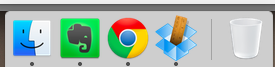
Toutes mes excuses pour la capture d'écran assez moche, mais celle-ci est un peu difficile à illustrer. Mais le concept est simple. Après avoir configuré l'installation (fournie par le développeur sur son site Web), vous pouvez ensuite partager un fichier depuis votre dossier public Dropbox.
Comment? Simplement en faisant glisser le fichier avec votre souris / trackpad sur l'icône Dropbox bleue avec la règle dedans. Cela envoie une copie du fichier à votre dossier public et une URL courte est générée pour la consommation publique. Comme je l'ai dit, simple mais efficace.
Imprimer des fichiers depuis n'importe quel téléphone mobile à l'aide de Dropbox

Celui-ci a peut-être été légèrement éclipsé par Google Cloud Print Comment partager votre imprimante avec n'importe qui sur InternetLa fonctionnalité de groupe résidentiel de Windows 7 facilite le partage d'imprimantes sur votre réseau local, mais que faire si vous souhaitez partager une imprimante sur Internet? Cela a toujours été très compliqué, impliquant des pilotes d'impression, des règles de pare-feu ... Lire la suite , mais si vous n'êtes pas un utilisateur de Google, vous voudrez peut-être jeter un œil à cette solution Dropbox, écrite par Amit Argawal de Digital Inspiration. Il fonctionne avec n'importe quel ordinateur ou appareil mobile exécutant Dropbox.
Après avoir fourni à votre ordinateur le fichier de vérification d'arrière-plan nécessaire, un dossier est créé dans votre dossier Dropbox. Lorsque vous souhaitez imprimer quelque chose, déplacez ce fichier dans le dossier nouvellement créé. Toutes les quelques minutes, le fichier de vérification d'arrière-plan vérifie le dossier pour voir s'il y a quelque chose de nouveau à imprimer. Si tel est le cas, le fichier est envoyé à l'imprimante pour impression et une note est prise dans un journal dans un sous-dossier.
Synchronisez n'importe quel fichier ou dossier sur votre ordinateur à l'aide de DropLink (Mac OS X uniquement)

Il s'agit d'une autre application simple (avec une icône surdimensionnée plutôt grande) qui vous permet de synchroniser n'importe quel fichier ou dossier sur votre Mac avec Dropbox.
Faites simplement glisser ces fichiers ou dossiers sur la grande icône du bureau surdimensionné et ils seront instantanément synchronisés avec votre compte Dropbox. Si vous avez configuré Growl (et vous devriez), vous recevrez une notification indiquant que vous avez réussi.
Ce ne sont que 5 outils tiers, sur des centaines, voire des milliers. Lesquelles aimez-vous utiliser en permanence? Faites-nous savoir à leur sujet dans les commentaires ci-dessous.
Crédits image: Imprimante domestique et papier - Shutterstock
Mark O'Neill est un journaliste indépendant et bibliophile, qui publie des articles depuis 1989. Pendant 6 ans, il a été rédacteur en chef de MakeUseOf. Maintenant, il écrit, boit trop de thé, se bat avec son chien et écrit encore. Vous pouvez le retrouver sur Twitter et Facebook.
